
时间:2022-09-26 编辑:笑话
3ds Max是用于三维建模、动画和渲染的绝佳软件,许多网友表示不知道3Ds MAX怎么使用附加功能的操作,下面游戏爱好者小编就讲解了3Ds MAX使用附加功能的教程,希望对你们有所帮助哦。
3Ds MAX使用附加功能的操作教程

1、打开3Ds MAX,选择右侧列表的创建,创建出一个矩形和一个圆
2、选择圆,再用鼠标右键点击将圆转化成可编辑样条线

3、进入修改界面,选择样条线
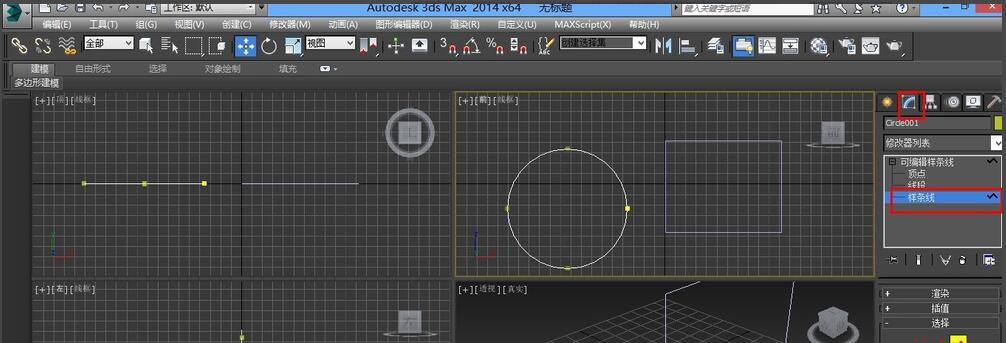
4、将窗口往下拉,找到附加命令,再选择矩形

5、可以发现矩形和圆是一样的颜色了,两个图形就是一体了
6、选择顶点,可以发下两个图形的顶点都会显示出来

7、最后再添加挤出命令,就能看到两个图形同时挤出了。

3Ds MAX相关攻略推荐:
3Ds MAX怎么做出立体灯笼模型?制作立体灯笼模型教程分享
上文就讲解了3Ds MAX使用附加功能的图文步骤,更多资讯关注游戏爱好者。